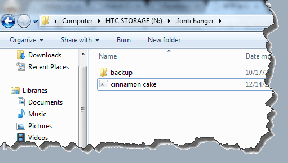8 Cele mai bune moduri de a remedia automat estomparea ecranului iPhone
Miscellanea / / March 28, 2022
Ecranul este o parte vitală a unui smartphone. Dacă ceva nu este în regulă cu afișajul, este posibil să aveți dificultăți chiar și să vă folosiți corect telefonul. În timp ce vizionați un film sau răsfoiți prin aplicația galerie pe iPhone, conținutul să fie ușor de vizualizat pe afișaj.

Uneori, afișajul iPhone-ului dvs. poate să nu funcționeze așa cum doriți. Fie ecranul devine negru în timpul unui apel sau luminozitatea automată nu funcționează. O altă problemă similară este că nivelurile de luminozitate a ecranului iPhone-ului continuă să se reducă. Iată câteva soluții simple de utilizat atunci când ecranul iPhone-ului tău se estompează automat.
1. Dezactivați luminozitatea automată
O cauză comună pentru ca afișajul iPhone-ului tău să se estompeze automat este luminozitatea automată. Această funcție ajustează automat luminozitatea ecranului în funcție de lumina ambientală. Cu toate acestea, luminozitatea automată poate acționa neplăcut uneori, așa că ați putea dori să o dezactivați momentan pentru a vedea dacă rezolvă problema.
Pasul 1: Deschideți aplicația Setări pe iPhone și navigați la secțiunea Accesibilitate.

Pasul 2: Atingeți Display & Text Size.

Pasul 3: Derulați în jos și veți găsi comutatorul Auto-luminozitate. Opreste-l.

2. Reglați manual luminozitatea
Luminozitatea ecranului iPhone-ului dvs. ar putea fi prea scăzută pentru mediul dvs., mai ales când sunteți afară în timpul zilei. Într-un astfel de caz, afișajul dvs. va părea slab și ilizibil. Iată cum puteți crește manual luminozitatea afișajului pentru a vedea dacă face vreo diferență.
Pasul 1: Dacă utilizați un iPhone fără un buton de pornire, glisați în jos din colțul din dreapta sus al ecranului iPhone-ului pentru a accesa centrul de control. Pe un iPhone cu un buton de pornire, glisați în sus de jos.
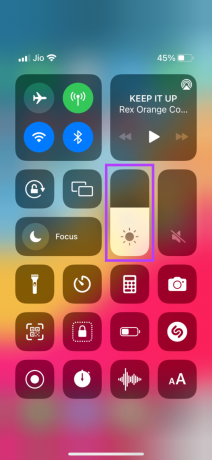
Pasul 2: Glisați în sus pe glisorul de luminozitate pentru a crește luminozitatea la nivelul dorit.
3. Dezactivați modul de consum redus
Dacă iPhone-ul tău este descărcat de baterie, este posibil ca modul de consum redus să fi activat automat. Va limita câteva funcții de pe iPhone pentru a economisi bateria. Și una dintre aceste caracteristici include și luminozitatea redusă a ecranului. Iată cum puteți dezactiva modul de putere redusă.
Pasul 1: Deschideți aplicația Setări pe iPhone și selectați opțiunea Baterie.
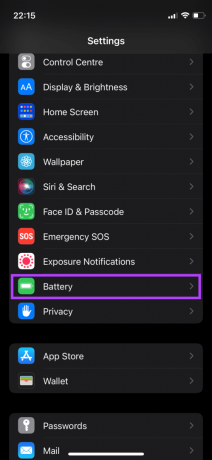
Pasul 2: Prima opțiune din partea de sus este Modul de consum redus. Dezactivează comutatorul de lângă acesta.
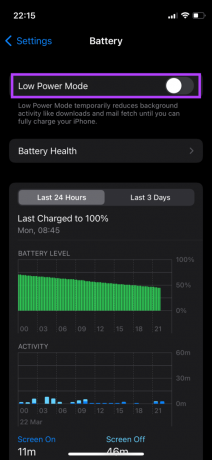
4. Lăsați iPhone-ul să se răcească
Unul dintre cele mai comune motive pentru ca ecranul iPhone-ului să se întunece este supraîncălzirea. Dacă ați folosit iPhone-ul în mod extensiv pentru o perioadă continuă, acesta se poate supraîncălzi și estompa ecranul. De asemenea, poate apărea dacă utilizați iPhone în aer liber pentru o perioadă lungă de timp și vă implicați în sarcini care necesită resurse, cum ar fi jocuri, clic pe fotografii sau editare video.

Soluția este să vă mențineți iPhone-ul în standby într-un mediu relativ mai rece. Evitați să-l folosiți pentru o perioadă și lăsați-l să se răcească. Odată ce temperaturile revin la normal, ar trebui să puteți folosi iPhone-ul la niveluri mai mari de luminozitate.
5. Dezactivează True Tone
True Tone este o caracteristică care ajustează automat contrastul și temperatura culorii afișajului pe baza luminii ambientale. Uneori, poate face ca afișajul să pară ușor plictisitor. Puteți dezactiva True Tone pentru a verifica dacă are vreo diferență asupra luminozității ecranului.
Pasul 1: Deschideți aplicația Setări pe iPhone și accesați Afișare și luminozitate.

Pasul 2: Dezactivați comutatorul de lângă True Tone.
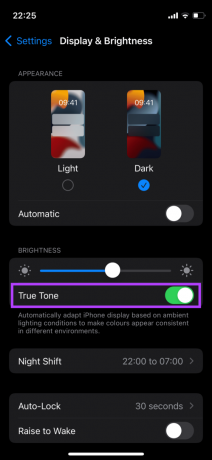
6. Dezactivați schimbul de noapte
Apple include Night Shift pe iPhone pentru a reduce cantitatea de lumină albastră emisă de afișaj. Această caracteristică face ca afișajul să pară mai cald (un pic galben) pe timp de noapte, fiind astfel mai ușor pentru ochi. Deci, dacă Lumina de noapte se declanșează mai devreme decât ați programat, dezactivarea acesteia poate face ca afișajul iPhone-ului dvs. să pară mai puțin întunecat.
Pasul 1: Deschideți aplicația Setări pe iPhone și accesați Afișare și luminozitate.

Pasul 2: Atingeți Schimb de noapte.

Pasul 3: Dezactivați comutatoarele de lângă Programat și „Activați manual până mâine”.
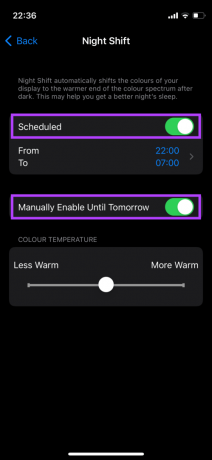
7. Comutați la modul Light
Modul întunecat vă poate ajuta să economisiți bateria dacă iPhone-ul dvs. are un afișaj OLED. De asemenea, arată probabil mai bine și este mai puțin dur în scenariile cu lumină scăzută. Cu toate acestea, poate face ca afișajul iPhone-ului să pară plictisitor, mai ales sub lumina directă a soarelui. Puteți trece la modul Light pentru a remedia asta.
Pasul 1: Deschideți aplicația Setări pe iPhone și accesați Afișare și luminozitate.

Pasul 2: Selectați Lumină în secțiunea Aspect.
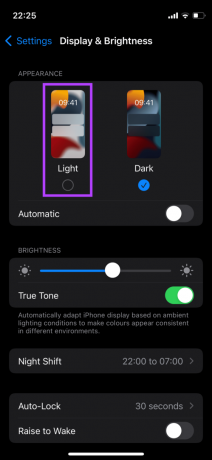
8. Reporniți forțat iPhone-ul
O repornire forțată poate rezolva uneori probleme comune de pe iPhone. Dacă niciuna dintre soluțiile de mai sus nu a funcționat pentru dvs., iată cum puteți forța repornirea iPhone-ului și vedeți dacă rezolvă problema de estompare a ecranului.
Pentru iPhone 6s sau mai mic:
Apăsați și mențineți apăsat butonul Acasă și butonul de pornire în același timp. Eliberați-le când vedeți sigla Apple.
Pentru iPhone 7:
Apăsați și mențineți apăsată tasta de reducere a volumului și butonul de pornire. Eliberați-le când vedeți sigla Apple.
Pentru iPhone 8 și versiuni superioare:
Apăsați și eliberați tasta de creștere a volumului, apăsați și eliberați tasta de reducere a volumului, apoi apăsați și mențineți apăsat butonul lateral/pornire până când vedeți sigla Apple.
Spune la revedere diminuării ecranului
După ce urmați metodele menționate mai sus, nu va trebui să aveți de-a face cu un ecran de iPhone slab. De cele mai multe ori, ecranul este slab din cauza supraîncălzirii (mai ales vara), așa că cel mai bun mod este să-l lăsați să se răcească, să reporniți și apoi să îl utilizați din nou în mod normal după un timp.
Ultima actualizare pe 23 martie 2022
Articolul de mai sus poate conține link-uri afiliate care ajută la sprijinirea Guiding Tech. Cu toate acestea, nu afectează integritatea noastră editorială. Conținutul rămâne imparțial și autentic.